Følg denne veiledningen for å installere programvaren dStyle365/ LegalWord.
Når du oppdaterer programvaren, anbefales det å avinstallere den forrige versjonen. For å gjøre dette, følg neste instruksjon .
Installer dStyle (LegalWord)
I Windows Utforsker åpner du mappen dStyle (eller LegalWord) – Installer og dobbeltklikker på *.msi .
Installasjonsveiviseren starter. Klikk på Neste -knappen.
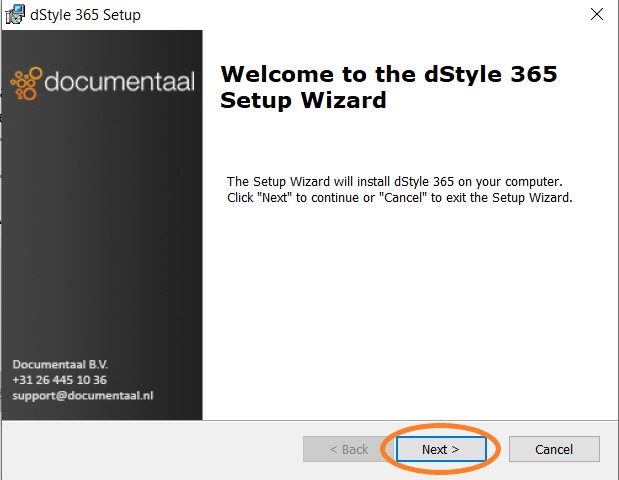
La alternativet " Alle " være merket av og klikk på Neste -knappen igjen.
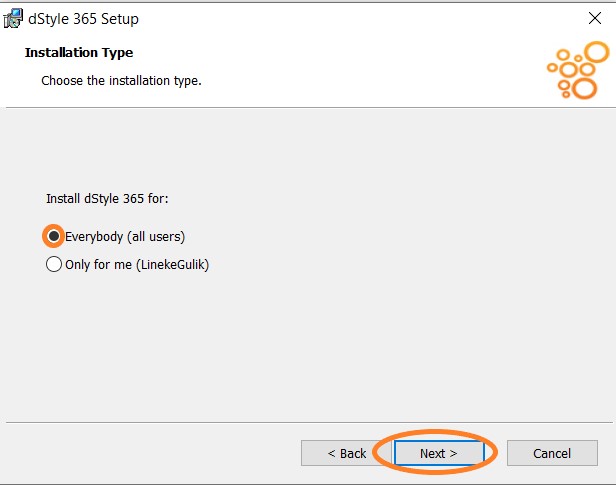
Merk av for alternativet ' Jeg godtar vilkårene i lisensavtalen ' og klikk på Neste -knappen igjen.
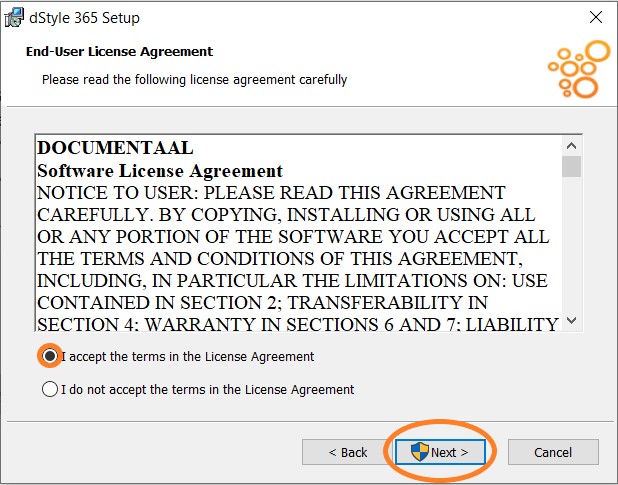
Plasseringen der dStyle (eller LegalWord) er installert vises. Klikk på Neste -knappen.
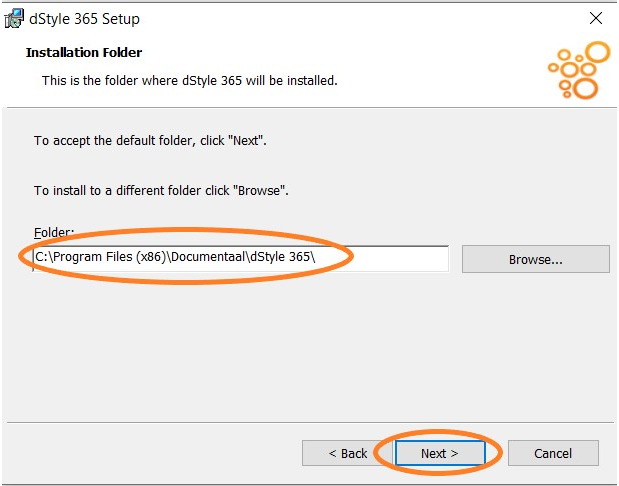
Kryss av for det tredje alternativet ' Installer mappen med delte dokumenter til en egendefinert katalog '. I installasjonsveiviseren er det allerede 2 baner for den delte og innholdsmappen som må justeres. (Den delte mappen kan også være kjent som Config-mappen). (A) Gå til Windows Utforsker og åpne mappen Delt eller Konfigurer . Velg banen øverst på skjermen, kopier den og (B) lim den inn i installasjonsveiviseren. Gjenta for innholdsmappen. Klikk på Neste -knappen.
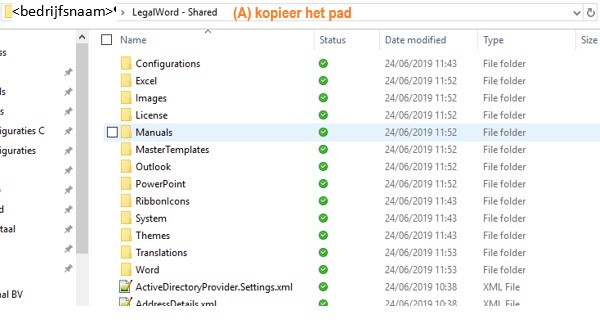
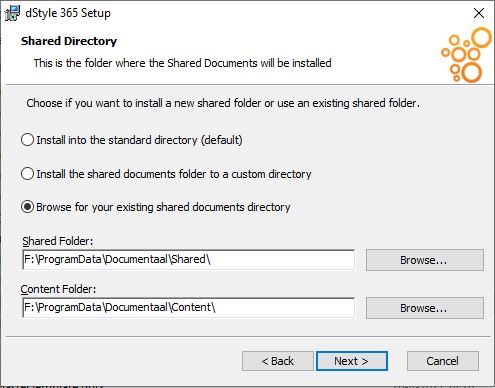
Merk av eller fjern merket for alternativene ' Outlook', 'Powerpoint' og 'Excel ' hvis disse modulene brukes, og klikk på Neste -knappen.

dStyle er nå klar til å installeres. Klikk på Installer-knappen for å starte installasjonen.

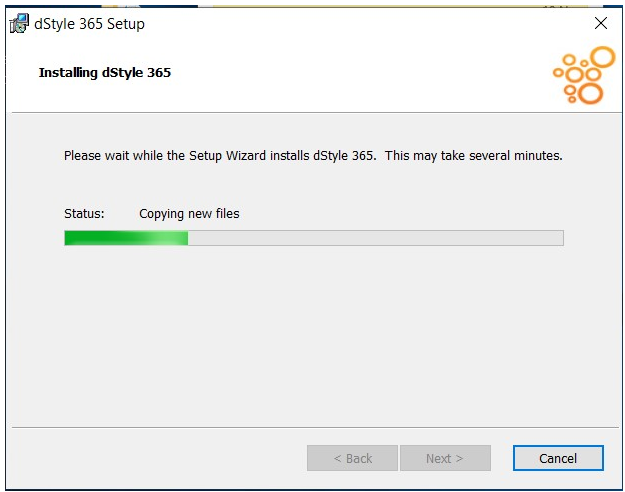
Når installasjonen er fullført , vises den siste skjermen til installasjonsveiviseren. Klikk på Fullfør -knappen for å lukke veiviseren.

Kontroller installasjonen og sett favorittprofiler
Åpne Microsoft Word . Hvis installasjonen av dStyle var vellykket, vil dStyle (LegalWord)-båndet vises. Klikk på Ny -knappen for å opprette et dokument.

dStyle (LegalWord) trenger alltid en profil for å lage et dokument. Profilene til alle ansatte i organisasjonen din er allerede inkludert i dStyle (LegalWord). Når du oppretter et nytt dokument, kan du velge hvilken profil du vil bruke. Ved å sette favorittprofiler vil du ikke se alle profiler, men kun de profilene som er viktige for deg.
På båndet klikker du på Innstillinger > Sentrale favorittprofiler- knappen. På den sentrale favorittskjermbildet for profiler vises alle profiler til venstre. Flytt profilene til de ansatte som du oppretter dokumenter for, til høyre. Når du oppretter et dokument, vises nå kun profilene til høyre. Hvilke profiler som er favoritt kan selvfølgelig justeres av deg når som helst.
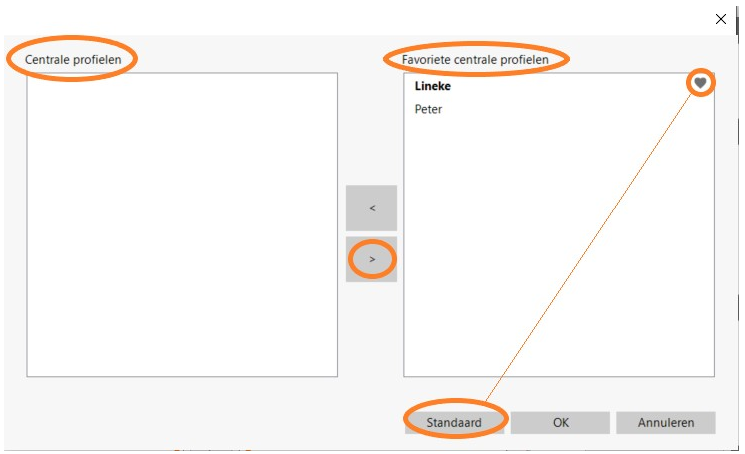
Gjør profilen du bruker oftest til Standard ved å velge profilen og klikke på knappen Standard.[/vc_column_text][/vc_column][/vc_row].